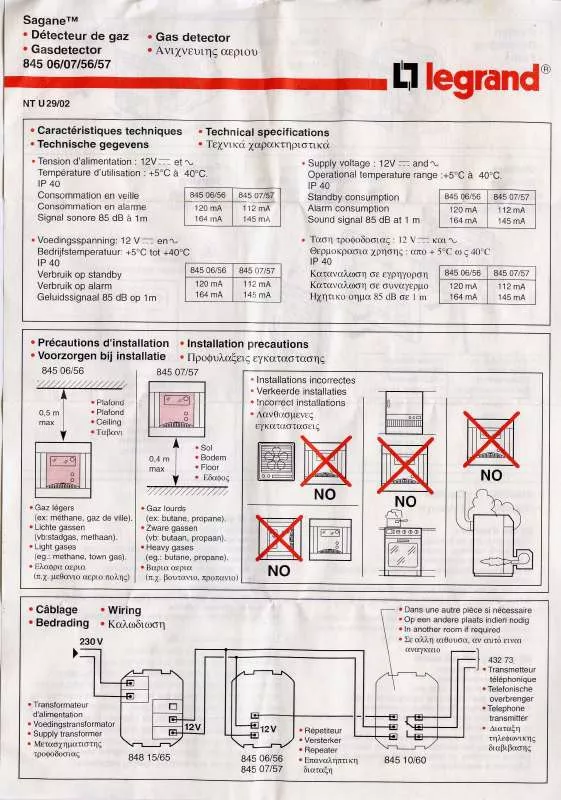Detaillierte Anleitungen zur Benutzung finden Sie in der Bedienungsanleitung.
[. . . ] Unabhängig von der Anwendbarkeit der entsprechenden Urheberrechtsgesetze darf ohne ausdrückliche schriftliche Erlaubnis der Microsoft Corporation kein Teil dieses Dokuments für irgendwelche Zwecke vervielfältigt oder in einem Datenempfangssystem gespeichert oder darin eingelesen werden, unabhängig davon, auf welche Art und Weise oder mit welchen Mitteln (elektronisch, mechanisch, durch Fotokopieren, Aufzeichnen usw. ) dies geschieht. Es ist möglich, dass Microsoft Rechte an Patenten bzw. angemeldeten Patenten, an Marken, Urheberrechten oder sonstigem geistigen Eigentum besitzt, die sich auf den fachlichen Inhalt dieses Dokuments beziehen. Das Bereitstellen dieses Dokuments gibt Ihnen jedoch keinen Anspruch auf diese Patente, Marken, Urheberrechte oder auf sonstiges geistiges Eigentum, es sei denn, dies wird ausdrücklich in den schriftlichen Lizenzverträgen von Microsoft eingeräumt. [. . . ] 3 Klicken Sie auf die gewünschte Interaktivität.
Suchen im Web
Die meisten Artikel in Encarta Enzyklopädie enthalten Webcenter-Vorschaufelder mit Links zu relevanten Websites, die von Encarta-Redakteuren empfohlen wurden. Dadurch kann die Suche nach Informationen erweitert werden.
So erweitern Sie die Suche im Internet über das Webcenter
Zeigen Sie im Menü Features auf Onlinefeatures, und klicken Sie anschließend auf Webcenter oder Klicken Sie auf der Inhaltsseite eines Artikels auf Webcenter.
Erste Schritte mit Microsoft Works Suite 2004
66
Kapitel 14: Verwenden von Microsoft Encarta Enzyklopädie Standard 2004
Ändern Ändern der Geschwindigk hwindigkeit Geschwindigkeit
Um den Drehvorgang zu beschleunigen, ziehen Sie den Mauszeiger näher zum Rand der Karte. Um den Drehvorgang zu verlangsamen, ziehen Sie den Mauszeiger in Richtung Kartenmitte.
Anzeigen der Erde mit 360°-Ansichten
Die 360°-Ansichten bieten Ihnen die Möglichkeit, direkt von Ihrem Schreibtisch aus ferne Länder zu entdecken. Mit Hilfe dieser Ansichten können Sie sich ein Bild von interessanten und fernen Orten machen.
So navigieren Sie in einer 360°-Ansicht
1 Klicken Sie im Menü Features zuerst auf Abbildungen & andere Features und anschließend auf 360°-Ansichten. 2 Wählen Sie in der Liste den Ort aus, der angezeigt werden soll. 3 Klicken Sie in der 360°-Ansicht auf den gewünschten Ort, und halten Sie dabei die Maustaste gedrückt. Bewegen Sie die Maus in die gewünschte Richtung, um die Ansicht zu drehen.
Vorteile preisgekrönter Multimediaelemente
Mit Encarta Enzyklopädie können Sie die Vorteile von preisgekrönten Multimediainhalten nutzen. Sie können Ihre Recherchen mit folgenden Elementen optimieren:
Abbildungen Illustrationen Interaktive Karten Animationen Audioclips Karten von Orten, die mit historischen Ereignissen verbunden sind
Erste Schritte mit Microsoft Works Suite 2004
15
Verwenden von Microsoft AutoRoute
Tipps
start So star ten Sie utoRoute oRout AutoRoute
67
Einführung in AutoRoute
Mit AutoRoute lässt sich die Reiseplanung durch genaue Straßenkarten, schnelle Routensuche, umfassende Wegbeschreibungen und Informationen zu Tausenden von Sehenswürdigkeiten entlang der Route im Handumdrehen erledigen. Gleichgültig, ob Sie einen Urlaub planen oder eine Adresse in Belgien, Dänemark, Deutschland, England, Frankreich, Italien, Luxemburg, den Niederlanden, Österreich, Schottland, der Schweiz, Spanien, Wales oder in den größeren Städten in Finnland, Norwegen, Portugal oder Schweden suchen, mit AutoRoute gelangen Sie an den gewünschten Ort. Sie können Kartenausschnitte sogar in Handzettel oder Einladungen einfügen oder sie auf Ihrer Webseite veröffentlichen. Im Folgenden einige der vielfältigen Features von AutoRoute:
Klicken Sie auf der Taskleiste auf St ar t , art zeigen Sie auf Alle Programme, ogramme Programme und klicken Sie auf Microsof AutoRout osoft utoRoute Microsoft AutoRoute .
Routenplanung AutoRoute kann Sie beim Planen einer Route auf Grundlage der von Ihnen angegebenen Einstellungen unterstützen. Der Mauszeiger wird zu einer Hand und kann nun zum Ändern des Kartenausschnitts verwendet werden. 2 Ziehen Sie das Handsymbol in die Richtung, in die Sie den Kartenausschnitt verschieben möchten. 3 Um das Verschieben der Karte zu beenden, lassen Sie die Maustaste los.
Ändern Ändern der uswahl Auswahl
Wenn das Auswahlrechteck nicht ganz Ihren Vorstellungen entspricht, klicken Sie auf eine Stelle neben dem Rechteck, um es auszublenden, und markieren Sie dann einen neuen Auswahlbereich.
Vergrößern eines bestimmten Bereichs
So vergrößern Sie einen bestimmten Bereich
1 Klicken Sie auf der Symbolleiste Navigation auf Auswählen. 2 Bewegen Sie den Mauszeiger auf der Karte in die obere linke Ecke des Bereichs, den Sie vergrößern möchten. 3 Ziehen Sie den Mauszeiger bei gedrückter Maustaste diagonal, bis ein Rechteck um den Bereich gezogen ist, den Sie vergrößern möchten. 4 Lassen Sie die Maustaste los, wenn der gewünschte Bereich markiert ist. 5 Klicken Sie in das Rechteck.
Erste Schritte mit Microsoft Works Suite 2004
70
Kapitel 15: Verwenden von Microsoft AutoRoute
Suchen Suchen einer Kreuzung
Geben Sie in das Feld dresse Adresse 1 zwei durch ein kaufmännisches Und (&) getrennte Straßennamen ein. die Kreuzung von Blumenstraße und Bachweg suchen, geben Sie Blumenstr. Geben Sie zum Beschleunigen der Suche den Namen der Stadt, das Land oder die Postleitzahl in die entsprechenden Felder ein.
Suchen einer Adresse
Adressen lassen sich sehr leicht finden, sogar wenn Sie nicht über alle Angaben verfügen. AutoRoute bietet detaillierte Straßenkarten von Belgien, Dänemark, Deutschland, England, Frankreich, Italien, Luxemburg, den Niederlanden, Österreich, Schottland, der Schweiz, Spanien, Wales und den größeren Städten in Finnland, Norwegen, Portugal und Schweden. Die meisten Adressen innerhalb dieser Gebiete können mit AutoRoute gefunden werden. [. . . ] Einige der in Windows integrierten Eingabehilfen stehen mithilfe von Access Pack-Dateien auch in älteren Versionen von Windows und MS-DOS zur Verfügung. Diese Dateien können gedownloadet oder auf Diskette bei Microsoft bestellt werden. (Weitere Informationen finden Sie weiter unten in diesem Anhang unter , , Hinweise zu Eingabehilfen und Tools zum Downloaden". ) Mit der Systemsteuerung und anderen integrierten Features können Sie das Erscheinungsbild und das Verhalten von Windows anpassen, um unterschiedlichen motorischen und visuellen Fähigkeiten besser gerecht zu werden. Dazu gehört das Anpassen von Farbe, Darstellungsgröße, Lautstärke sowie des Mausund Tastaturverhaltens. [. . . ]